
See tarkvara hoiab teie draiverid töökorras ja hoiab teid kaitstuna tavaliste arvutivigade ja riistvaratõrgete eest. Kontrollige kõiki draivereid nüüd kolme lihtsa sammuga:
- Laadige alla DriverFix (kontrollitud allalaadimisfail).
- Klõpsake nuppu Käivitage skannimine leida kõik probleemsed draiverid.
- Klõpsake nuppu Draiverite värskendamine uute versioonide saamiseks ja süsteemi talitlushäirete vältimiseks.
- DriverFixi on alla laadinud 0 lugejaid sel kuul.
Üks juhtivaid tarkvara lahendusi videotöötlus ja esitluste tegemine on Camtasia stuudio autor TechSmith. Saate seda alati 30 päeva jooksul tasuta proovida. Kuid pärast prooviperioodi lõppu on tõenäoline, et soovite oma Camtasia koopia aktiveerida.
Näiliselt polnud see mõne kasutaja jaoks võimalik. Neile tekkis viga, kuna Camtasia Studio ei saanud aktiveerimisserveriga ühendust luua. Meil on selle probleemi jaoks kaks lahendust, nii et proovige neid ja öelge meile, kas teil on see õnnestunud.
Mida teha, kui Camtasia Studio ei saa aktiveerimisserveriga ühendust luua
- Kontrollige võrku
- Aktiveerige Camtasia käsitsi
1. lahendus - kontrollige võrku
Aktiveerimisprotsess nõuab töötamiseks stabiilset ühendust. Teie arvuti peab olema Interneti-ühendusega, et saaksite edukalt aktiveerimisserverini jõuda. Enamasti pole see enamasti vea põhjuseks. Sellest hoolimata soovitame siiski enne oma teise sammu juurde liikumist oma võrku üle kontrollida.
Kui olete kindel, et teie võrk töötab nii, nagu peaks, liikuge lahenduse juurde, mis peaks probleemi kindlasti lahendama.
2. lahendus - aktiveerige Camtasia käsitsi
TechSmithi toe head inimesed on sellest probleemist teadlikud ja pakkusid lahenduse. Mingil põhjusel muudetakse kohapeal salvestatud hostifaile ja seega ei suuda tarkvara aktiveerimisserverisse jõuda.
Õnneks on lahendus, mis mõningate jõupingutustega võimaldab teil aktiveerida Camtasia Studio eelnevalt omandatud litsentsivõtmega.
Allpool toodud toimingute tegemiseks vajate administraatori luba.
Tehke järgmist.
- Navigeerige C: WindowsSystem32driversetc.
- Ava "jne”, Paremklõpsake kaustalvõõrustajad”Fail ja avage Atribuudid.
- Vastavalt Kindral vaheleht, tühjendage Ainult kirjutusruum.
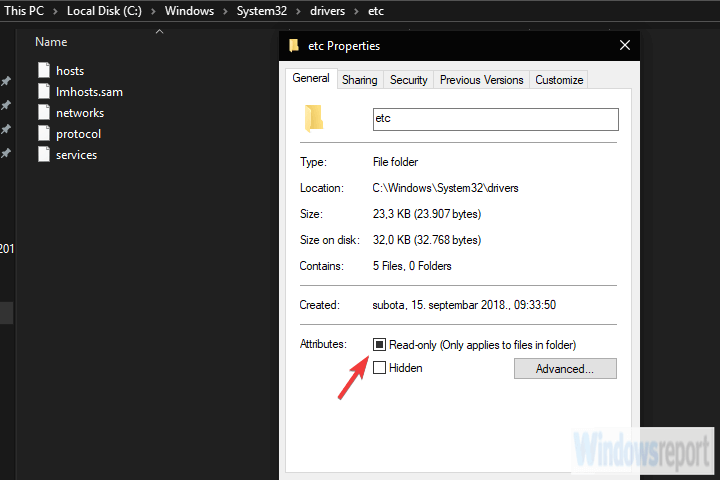
- Sulgege Camtasia Studio.
- Lae alla see ZIP-fail ja salvestage see arvutisse.
- Pakkige ZIP-faili sisu välja.
- Paremklõpsake ikooni CamtasiaUtl.exe fail ja käivitage see administraatorina.
- Oodake mõnda aega ja käivitage uuesti Camtasia Studio.
- Sisestage oma litsentsivõti ja võite minna.
Seda öeldes võime selle artikli lõpetada. Kui teil on küsimusi või ettepanekuid, postitage need allpool. Lisaks, kui probleem püsib, ärge unustage oma piletit TechSmithi tugiteenusele saata.
SEOTUD LUGUD, MIDA PEAKSITE VÄLJASTAMA:
- 5 aegluubis videotöötlustarkvara parimate hetkede esiletoomiseks
- Kuidas parandada levinud Camtasia vigu Windows 10-s
- Camtasia parandamine, kui see ei avane Windows 10-s
- Camtasia parandamine ei saa YouTube'iga ühendust luua


